Breve:questo suggerimento rapido mostra come visualizzare la percentuale della batteria in Ubuntu 20.04 e 18.04 che utilizza l'ambiente desktop GNOME.
È essenziale tenere d'occhio la percentuale della batteria durante l'utilizzo di Ubuntu su un laptop. Non vuoi ricevere la notifica di batteria scarica in tempi dispari o scomodi.
Sebbene sia presente un indicatore della batteria sul desktop di Ubuntu, è in formato icona. Non è molto comodo determinare il livello corretto della batteria con questa icona.
La cosa buona è che puoi abilitare la percentuale della batteria sul tuo sistema Ubuntu che esegue l'ambiente desktop GNOME.
Anche se questa funzionalità è ora disponibile nelle distribuzioni che utilizzano GNOME 3.38 come nel caso di Ubuntu 20.10 ma nelle distribuzioni che utilizzano versioni precedenti di GNOME come Ubuntu 20.04 e 18.04 non ottieni questa funzionalità e quindi dovrai utilizzare un strumento dedicato come GNOME Tweaks.
Vediamo prima come mostrare la percentuale della batteria in Ubuntu 20.04 e 18.04 e poi ti mostrerò come farlo in Ubuntu 20.10 e versioni successive.
Come mostrare la percentuale della batteria in Ubuntu 20.04 e 18.04
Puoi usare l'editor dconf per questa attività, ma qui useremo GNOME Tweaks. GNOME Tweaks è uno strumento versatile e puoi usarlo per installare temi in Ubuntu tra molte altre cose.
Passaggio 1:installa lo strumento GNOME Tweaks
Anche l'installazione di GNOME Tweaks è abbastanza semplice. Cercalo nel Software Center e installalo da lì.
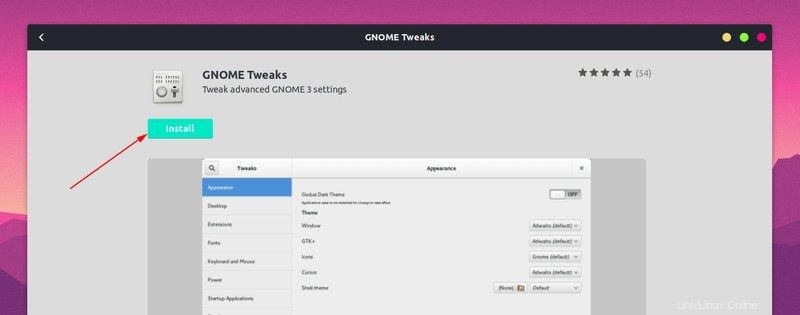
In alternativa, puoi anche utilizzare il comando seguente per installare GNOME Tweaks:
sudo apt install gnome-tweaksPassaggio 2:abilita la percentuale della batteria nello strumento GNOME Tweaks
Una volta installato, avvia lo strumento Tweaks cercandolo nelle applicazioni. Usa Super, noto anche come tasto Windows, per visualizzare l'opzione di ricerca.
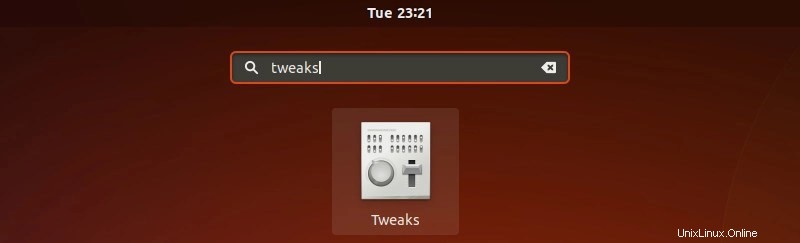
Da qui, vai alla barra superiore nella barra laterale sinistra e quindi attiva l'opzione Percentuale batteria nella barra laterale destra.
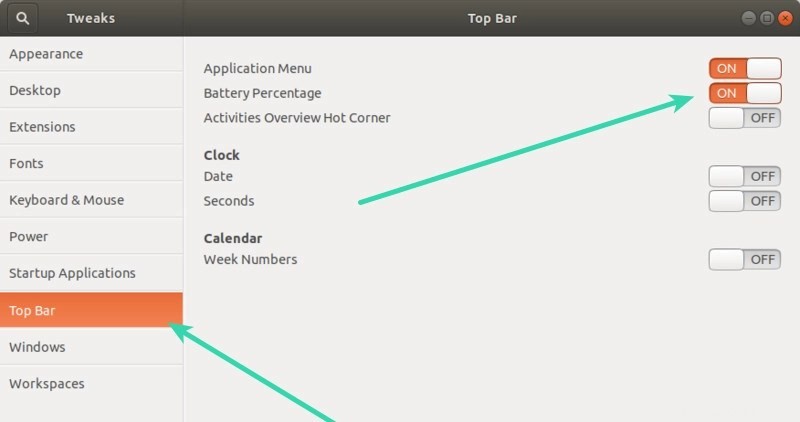
Le modifiche avvengono immediatamente. Puoi vedere che la percentuale della batteria del tuo laptop è visualizzata nell'angolo in alto a destra:
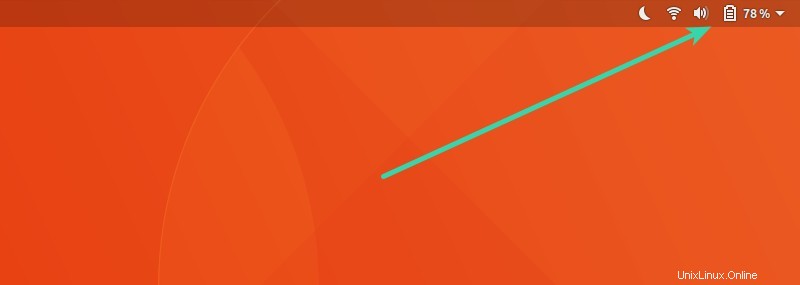
Come mostrare la percentuale della batteria in Ubuntu 20.10 e versioni successive
Mostra percentuale batteria l'opzione è stata aggiunta come funzionalità in GNOME 3.38 e poiché Ubuntu 20.10 utilizza GNOME 3.38 puoi sfruttare questa funzionalità.
Per utilizzare questa funzione, vai su Impostazioni cercandola nelle applicazioni. Usa la chiave Super alias Windows per visualizzare l'opzione di ricerca.
Quindi vai nel Potere menu nella barra laterale sinistra e attiva l'opzione Mostra percentuale batteria presente nella sezione Sospendi e pulsante di accensione. La modifica avviene immediatamente e puoi vedere che la percentuale della batteria del tuo laptop è visualizzata nell'angolo in alto a destra.
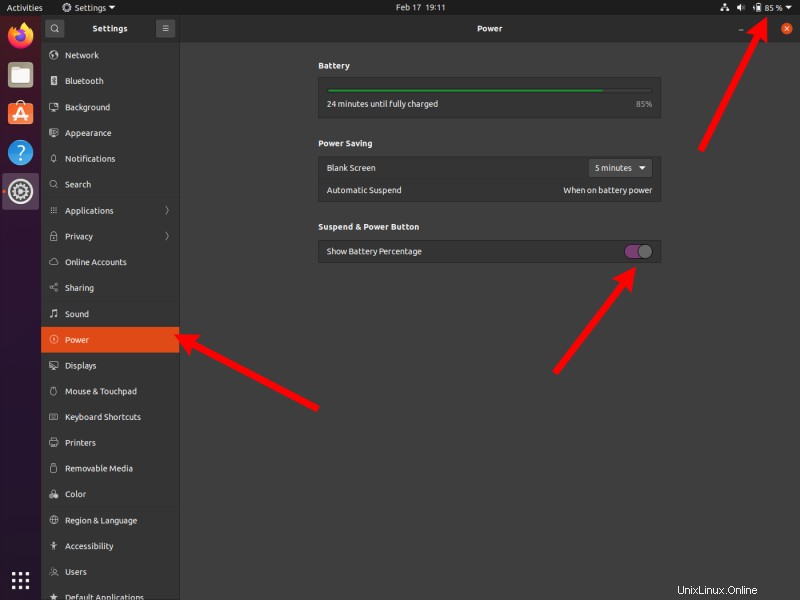
Preferisco vedere la percentuale della batteria, che si tratti del mio laptop o del mio telefono. Ti dà un'idea precisa di quanta batteria rimane sul sistema invece di cercare di indovinare da quelle minuscole barre nell'icona della batteria.
Penso che dovrei includerlo in una delle prime cose da fare dopo aver installato Ubuntu 20.04. Cosa ne pensi?